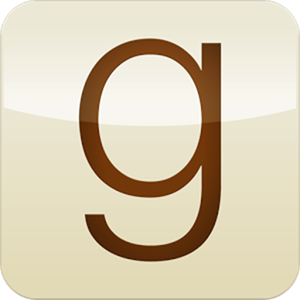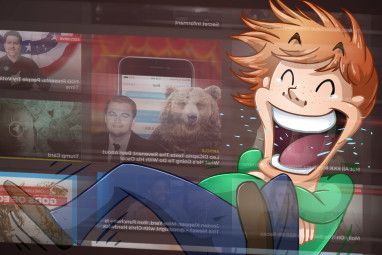Goodreads的体验始于全面的“入职",换句话说,是新用户经历的启动过程,要求他们对许多书籍进行排名,以根据自己的喜好调整网站的推荐引擎。但是,一旦完成了初始过程,就可以充分利用网站的全部资源,而无需向导来指导您完成整个过程。让我带你看看。
图书搜索
在Goodreads网站上要做的常见事情之一就是搜索图书。每当我尝试决定是否应该打扰一本书时,Goodreads通常是我检查的第一位(在Amazon之前,是)。搜索是实时且全面的:

您可以键入标题,作者或ISBN。我经常从亚马逊页面上复制ISBN并将其粘贴到Goodreads中,以便对书有第二意见。您在上方看到的是即时结果视图。按下Enter键,您会发现自己在完整的结果页面中(这是Cloud Atlas的页面,只需单击链接即可在浏览器中将其打开以查看更清晰的视图):

关于Goodreads评级,应该知道的是社区往往有点小气:一本书3.5颗星的确非常不错。四星级的平均评分很高(在上述示例中,Cloud Atlas评分超过54,000)意味着它可能是出色的读物。在此屏幕上,您可以单击“想要阅读"按钮,以将书添加到阅读列表中。这就是我通常使用该网站的方式:我避免进入单独的书页,因为我认为摘要和评论可能会影响期望和阅读乐趣。
个人书页
通常在阅读完书后以及浏览完书后,都会访问书页。我觉得这是阅读其他人的想法的好时机,也许可以从另一角度来看它。单独的书页还会显示您的哪些朋友打算阅读该书,或者已经阅读过该书:

我很喜欢书页的一件事是流派侧边栏。 Goodreads网站并没有将所有文学作品强加于一种特定的流派,而是很好地向您展示了该书可能属于的流派,以及有多少人认为这是该书的流派:

这是看书的细微差别。大多数人似乎认为Cloud Atlas是一本科幻书,但许多人也将其视为一部历史小说,这立即告诉我这本书并不完全是遥远星球上遥遥无期的未来。
建议
Goodreads提供了多种查找新书的方法。首先,每个书页都有一个“相似书"侧边小部件:

将鼠标悬停在书上,Goodreads会弹出一个信息面板:

此信息面板,虽然很丰富,但还远远不够完整:如果包含这本书的体裁会更好。不过,您仍然可以轻松地使用面板将书添加到阅读清单中,或者对已经阅读的书进行评分。当然,您也可以单击以转到完整的书籍页面。
Goodreads网站还具有专门的“建议"区域,如下所示:

这是一个非常Netflix-像视图Goodreads会解析您喜欢的每种流派并提供建议。对于每条建议,您都可以将其添加到阅读列表中(“希望阅读"),对其评分或告诉Goodreads您只是不感兴趣。这是该网站最受吹捧的功能之一,我曾用它来查找一些优秀的书籍,但它确实有其缺点:主要是,该界面使添加大量书籍到您的阅读清单变得非常非常容易,
您的阅读清单
阅读清单是Goodreads体验的核心,至少对我来说:这就是我每次去的地方完成一本书,回答“接下来我应该读什么?"这个问题。看起来像这样:

每本书在列表上都有一个“硬"(任意)位置,您可以手动编辑以设置自己的序列。您还可以按任何标题对列表进行排序-只需单击平均评分即可查看按其感知质量排序的未来读物。
该列表是Goodreads的核心部分,因为如果您使用它来跟踪您将来的阅读,它将帮助您确保您复习每本书,从而回馈社区并调整您自己的未来建议。与在Amazon上阅读相比,我更喜欢这种方法,因为它并不意味着您可以从Goodreads购买任何东西:换句话说,即使您从朋友或公共图书馆借来了一些书,也可以在当地商店购买其他书,这种方法就可以了,然后在亚马逊或其他在线商店购买其他商品。您的阅读列表会统一所有书籍。
阅读书籍
读完一本书,您可以对其进行阅读:

您不必须撰写评论,尽管我个人认为它可以帮助我以后记住这本书的内容,并整理出自己的想法。您还可以为书分配一个快速的星级评价。
评论不只是一小段文字:您还可以根据需要将书放在虚拟书架上(您可以在之前进行此操作也阅读)。货架是您自己组成的类别-它们可以对应于流派,购买书的地方(“从本地商店"购买)或对您有意义的任何其他类别。
最后,Goodreads可以让您指定完成书的日期(方便使用,如后所述),隐藏评论,如果其中包含剧透内容,则将其隐藏,当然,还可以发布该评论。
Goodreads可让您与其他人成为朋友,并跟随他们查看他们阅读的内容以及对书的看法。对于某些人,我认为这是Goodreads体验的核心。我想这取决于您的个人风格:

我个人中只有少数几个服务对象(确切地说是三个),所以我觉得这部分内容并不那么吸引人。对于像我一样有点孤独的读者来说,这是个好消息。如果您确实享受更多的社交阅读体验,那么这可能是与朋友讨论书籍并为以后的阅读材料提供想法的一种好方法。很好,因为它不是算法算法:跟随一个人并阅读他们喜欢的书可能是增进友谊或加深了解的好方法。
统计数据
一旦您告诉Goodreads足够了解您的阅读历史和习惯(或者只是使用该服务足够长时间并保持最新状态),其“统计信息"视图可在“我的图书">“统计"下访问,可以显示有关您的阅读的有趣花絮:

在“图书"视图中,您可以一目了然地查看每年阅读过多少本书,并每年细化以查看您对哪些书进行了评分以及最长的阅读时间。如果您使用书架(我不使用),也会看到您的书架顶部。
我只需要分享的另一个图表是出版年散布图:

此相对于每本书的出版年份(Y轴)绘制您的阅读年份(沿X轴)。乍一看,尽管我今年早些时候一直在尝试更多经典读物,但我对新近的书还是有很大的偏见(在一月份,我读过约翰·斯坦贝克的《老鼠与男人》,原本出版于1937年)。
这些是我最喜欢的功能-您的功能是什么?
标签: